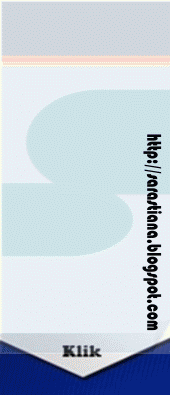Desain rumah minimalis menjadi sangat populer selama beberapa tahun belakangan. Banyak orang berlomba-lomba membangun dan merombak rumah mereka dengan mengikuti tren desain kekinian ini.Selain memberikan desain rumah yang sederhana dan elegan, nilai minimalis juga menjadi cermin diri Anda sebagai pribadi yang simpel dan efisien.
Masih bingung bagaimana cara menuangkan ‘minimalisme’ pada hunian Anda? Yuk, simak 9 karakteristik desain rumah minimalis di bawah ini!
1. Kesederhanaan Tata Ruang
Rumah minimalis memiliki tata ruang yang sederhana, polos, dan efisien dengan volume ruang bertingkat. Bentuk sederhana, denah lantai terbuka, dinding interior minimal, area penyimpanan sederhana, dan penekanan pada keleluasaan pandangan adalah ciri khas dari denah rumah minimalis.
2. Arsitektur Bangunan yang Geometris.
Bangunan rumah minimalis dibuat dalam bentuk geometris yang tegas. Jelas terlihat secara fisik bahwa rumah minimalis berbentuk seperti kotak kubus atau balok saja. Atapnya pun tidak berbentuk segitiga, melainkan datar tanpa tambahan dekorasi atau lekukan-lekukan yang tidak perlu.
3. Pengoptimalan Fungsi Jendela Kaca
Karakteristik rumah minimalis yang dapat Anda lihat dari luar adalah intensitas penggunaan kaca. Memang saat kita menemukan rumah minimalis, biasanya mata kita akan langsung tertuju pada kaca jendelanya yang besar dan lebar.
Jendela besar ini dimaksudkan agar udara dan sinar matahari dapat dengan mudah masuk ke dalam rumah. Dengan begitu, tingkat kelembaban dalam rumah akan selalu terjaga. Selain itu, pencahayaan alami juga mampu memberi penekanan dan nilai estetika lebih pada furnitur yang terpapar cahaya.
4. Pemilihan Warna Dinding Bersih & Lembut
Dinding rumah minimalis biasanya didominasi warna putih atau abu-abu. Kedua warna ini terlihat sangat bersih dan netral. Tentu menjadi pilihan tepat untuk memperkuat desain rumah minimalis yang sederhana, modern, dan elegan.
5. Pemberian Detail Eksterior Sederhana tanpa Dekorasi
Selain menggunakan warna yang putih bersih, beberapa orang juga memilih material bertekstur untuk memberi detail lebih pada eksterior rumah minimalisnya. Tetapi perlu diingat bahwa detail ini pun tetap berbentuk sederhana seperti garis tegas tanpa dekorasi apapun.
6. Minim Sekat & Pembatas Ruangan
Rumah minimalis tidak akan memiliki banyak sekat atau pembatas. Hal ini karena konsep minimalis sangat mengutamakan efisiensi ruang. Sekat, pilar, pembatas hanya akan membuat ruangan semakin sempit saat tidak benar-benar dibutuhkan.
Ruang keluarga, ruang makan, dan dapur akan berada di satu tanah luas yang hanya dipisahkan furnitur. Tetapi untuk ruang pribadi seperti kamar tidur dan kamar mandi tentu masih dipisahkan dalam ruangan tersendiri.
7. Menggunakan Furnitur Minimalis
Dengan desain rumah minimalis, furnitur yang digunakan juga perlu menunjang konsep minimalis. Biasanya di sebuah ruang keluarga hanya akan ada perabot esensial seperti sofa, rak, dan meja.
Bentuk perabotnya pun tidak akan terlalu besar dengan banyak dekorasi. Dengan begitu, furnitur-furnitur ini akan mampu menonjolkan fungsi sementara tetap menggunakan space seminimal mungkin.
8. Ruang Bersih, Terbuka, dan Terang
Karena minimnya penggunaan furnitur dan sekat, interior hunian minimalis akan tampak lapang. Oleh karena itu, konsep minimalis sangat cocok untuk menyiasati lahan yang tidak terlalu luas namun tetap menginginkan kelegaan. Cahaya matahari dari luar juga mendukung menjadikan ruangan tampak semakin bersih, terbuka, dan terang. Begitu nyaman dan hangat bagi aktivitas keluarga Anda.
9. Dilengkapi Taman Minimalis
Taman juga menjadi karakteristik rumah minimalis. Meskipun biasanya rumah minimalis dibangun di atas lahan yang tidak terlalu luas, namun Anda tetap akan menemukan taman cantik nan imut sebagai penyegar hunian. Jika diibaratkan, taman ini adalah the icing on the cake.
Biasanya taman terletak di depan teras dan berisi rumput teki atau rumput gajah mini. Beberapa orang juga menambahkan bunga dan tanaman kecil, tetapi tetap menghindari kesan ramai.Arsitektur minimalis adalah tentang pencapaian desain yang lebih baik melalui kesederhanaan. Baik itu kesederhanaan bentuk, ruang, material, detail, atapun warna.
9 karakterisitik di atas menunjukkan bahwa desain rumah minimalis tidak menonjolkan kemewahan atau menunjukkan semua harta Anda. Tetapi justru merupakan pilihan untuk menciptakan ketenangan, keteraturan dan keeleganan dalam ‘keminiman’.
Sumber: https://www.ruparupa.com/